Aunque originalmente eran para diseñar automóviles, las curvas Bezier ahora son tus mejores amigos para la interpolación de fotogramas clave.
Cuando se trabaja con movimiento y movimiento, es importante comprender las opciones de Bezier. El proceso de interpolación de fotogramas clave ha recorrido un largo camino como medio de movimiento digital, y los programas de Adobe como Premiere Pro y After Effects hacen un gran uso de la tecnología.
Si está trabajando con fotogramas clave y movimiento, notará que tiene varias opciones similares sobre cómo aumentar y suavizar su movimiento. Ya sea para zooms digitales, movimiento, inmersiones de audio o cualquier otra cosa, es importante saber cómo elegir la opción correcta.
Entonces, profundicemos en lo que ofrecen las curvas de Bezier y cómo puede usarlas en su próximo proyecto.
¿Qué son las curvas Bezier?
Basado en los teoremas matemáticos del polinomio de Bernstein, la "Curva de Bézier" moderna fue iniciada por un ingeniero francés llamado Pierre Bézier, quien los usó para ayudarlo con su trabajo como diseñador de automóviles en Francia. La base de la curva de Bezier es cómo modelar curvas suaves que son indefinidamente escalables y no están limitadas por los límites de la rasterización. Para nuestros propósitos en la edición de video y la interpolación de fotogramas clave, las curvas de Bezier pueden especificar la velocidad en el tiempo de un objeto que se mueve desde un punto A a un punto B, en lugar de simplemente moverse a una cantidad fija de píxeles por paso (Wikipedia).
Cómo usarlos
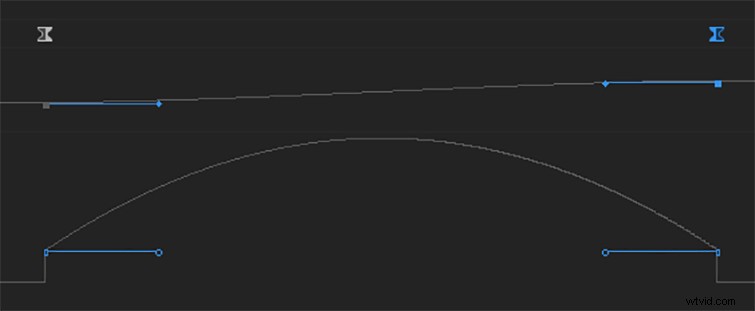
Entonces, ¿cómo usamos las curvas de Bezier en la edición de video? Bueno, cuando se trabaja con un movimiento que tiene puntos de inicio y puntos finales claramente definidos (un punto A y un punto B), una curva de Bézier es una buena manera de suavizar la curva del movimiento (a diferencia de la interpolación lineal, en la que los valores cambian en un ritmo constante del punto A al punto B). Por ejemplo, si está trabajando con dos fotogramas clave en un clip de video en Premiere Pro (por ejemplo, movimiento, escala u opacidad), puede usar la curva Bezier para suavizar el ritmo de esa transición. O bien, en una línea de tiempo de Premiere Pro, puede usar la curva Bezier para trabajar con pistas de audio al cambiar los niveles de decibelios.
Comprender las diferentes opciones
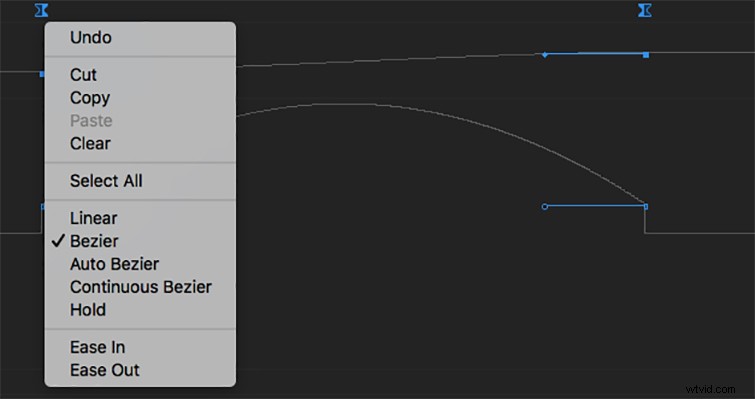
Una vez que haya decidido sus puntos de fotograma clave, tiene varias opciones de curva Bezier a su disposición. En Premiere Pro, las opciones estándar incluyen Lineal, Bezier, Auto-Bezier, Continuous Bezier, Hold, Ease In y Ease Out. Cada uno funciona de manera ligeramente diferente, pero puede probarlos todos usted mismo para tener una idea de cuál se ve y se siente (o suena) bien para su proyecto. Aquí hay un desglose de cada opción:
- Lineal :tasa constante de cambio entre fotogramas clave de principio a fin.
- Bézier :permite realizar ajustes manuales en la forma de la curva y la tasa de cambio en ambos lados del fotograma clave.
- Bezier automático :Al igual que el Bézier manual, el Bézier automático crea automáticamente una tasa de cambio uniforme en cada fotograma clave.
- Bézier continuo :Similar a Bezier y Auto-Bezier, pero aún le da la opción de cambiar la forma de la curva en un lado del fotograma clave.
- Espera :opción no Bézier que cambia el valor del fotograma clave sin un efecto Bézier gradual.
- Acceso fácil :simplemente ralentiza el cambio de valor al ingresar un fotograma clave.
- Descanso :simplemente ralentiza el cambio de valor al salir de un fotograma clave.
